หมายเหตุ: เราต้องการมอบเนื้อหาวิธีใช้ปัจจุบันในภาษาของคุณให้กับคุณโดยเร็วที่สุดเท่าที่เราจะทำได้ หน้านี้ได้รับการแปลด้วยระบบอัตโนมัติ และอาจมีข้อผิดพลาดทางไวยากรณ์หรือความไม่ถูกต้อง จุดประสงค์ของเราคือเพื่อให้เนื้อหานี้มีประโยชน์กับคุณ คุณแจ้งให้เราทราบว่าข้อมูลดังกล่าวมีประโยชน์ต่อคุณที่ด้านล่างของหน้านี้ได้หรือไม่ นี่คือบทความภาษาอังกฤษเพื่อให้ง่ายต่อการอ้างอิง
ฟีเจอร์ส่วนบุคคลและคุณสมบัติที่แสดงอยู่ในโปรไฟล์ผู้ใช้และไซต์ส่วนบุคคลทุกมีนโยบายเริ่มต้นที่แนะนำ นโยบายเหล่านี้สามารถกำหนดเองโดยยึดตามความต้องการขององค์กร แต่ละนโยบายมีส่วนที่สอง: การตั้งค่านโยบายและการตั้งค่าการมองเห็นเริ่มต้น
เกี่ยวกับการตั้งค่านโยบาย
ฟีเจอร์การปรับให้เป็นแบบส่วนบุคคลบางอย่างมีข้อมูลสำคัญสำหรับกระบวนการทางธุรกิจที่สำคัญในองค์กร ในขณะที่ข้อมูลอื่นๆ อาจไม่เหมาะสมสำหรับการแชร์ไปทั่วทั้งองค์กร ระหว่างขั้วเหล่านี้ คือข้อมูลที่ควรจะแชร์ระหว่างผู้ใช้บางคน แต่ไม่ควรมีให้ทุกคน ในกรณีหลัง คุณต้องสร้างนโยบายเพื่อจัดการสถานการณ์เฉพาะเหล่านี้ คุณควรทำงานกับตัวแทนจากทางด้านธุรกิจขององค์กรของคุณเพื่อกำหนดฟีเจอร์หรือคุณสมบัติที่เหมาะสม
การตั้งค่านโยบาย มีดังนี้
-
เปิดใช้งาน ฟีเจอร์นี้สามารถมองเห็นได้โดยผู้ดูแลระบบของ User Profile Service และผู้ใช้ที่นอกเหนือจากผู้ดูแลระบบของ User Profile Service ทั้งนี้ขึ้นอยู่กับการตั้งค่าการมองเห็นเริ่มต้น
-
จำเป็น คุณสมบัตินี้ต้องมีข้อมูล และข้อมูลจะถูกแชร์โดยยึดตามการเข้าถึงเริ่มต้น ฟอร์มที่มีฟีเจอร์หรือคุณสมบัติเหล่านี้ไม่สามารถส่งได้จนกว่าจะใส่ข้อมูลที่จำเป็นลงไป ตัวอย่างเช่น คุณสมบัติ ตัวจัดการ มักจำเป็นต้องมีเพื่อให้สามารถใช้ในการให้ข้อมูลสำหรับแผนผังองค์กร
-
เลือกได้ คุณสมบัตินี้ถูกสร้างขึ้นแต่ค่าอาจไม่มีให้โดยอัตโนมัติ ผู้ใช้แต่ละคนจะตัดสินใจว่าจะใส่ค่าสำหรับคุณสมบัตินั้นหรือปล่อยให้คุณสมบัตินั้นว่างเปล่า ตัวอย่างเช่น ฟีเจอร์ ผู้ร่วมงานของฉัน จะมีหรือไม่ก็ได้ แทนที่จะว่างเปล่า รายการทั้งหมดของผู้ร่วมงานซึ่งรวมทุกคนในรายการ ทีมของฉัน ของผู้ใช้จะแสดงตามค่าเริ่มต้นแก่ผู้ใช้ที่มีสิทธิ์ในการเข้าถึง ผู้ใช้สามารถตัดสินใจที่จะเลือกเอาออกได้โดยการเอาผู้ร่วมงานออกจากรายการดังกล่าวนี้หรือจะขยายรายการนี้ก็ได้โดยการเพิ่มผู้ร่วมงานเข้าไป
-
ปิดใช้งาน คุณสมบัติหรือฟีเจอร์นี้จะมองเห็นได้เฉพาะผู้ดูแลระบบของ User Profile Service เท่านั้น โดยจะไม่ปรากฏในไซต์ที่ทำให้เป็นส่วนบุคคลหรือใน Web Part และไม่สามารถแชร์ได้
-
การแทนที่โดยผู้ใช้ ตัวเลือก การแทนที่โดยผู้ใช้ จะถูกเลือกตามค่าเริ่มต้นและช่วยให้ผู้ใช้สามารถเปลี่ยนแปลงการตั้งค่าการมองเห็นเริ่มต้นสำหรับคุณสมบัติเหล่านั้นได้ ไม่ว่าตัวเลือก การแทนที่โดยผู้ใช้ จะถูกเลือกไว้หรือไม่ก็ตาม เมื่อผู้ดูแลระบบสร้างคุณสมบัติขึ้นมา ผู้ใช้ก็จะสามารถแทนที่การตั้งค่านั้นได้เสมอ โดยหลักๆ แล้ว ก็หมายความว่าผู้ดูแลระบบไม่สามารถสร้างคุณสมบัติ ตั้งค่า และบังคับให้ผู้ใช้ยึดตามค่านั้นได้
หมายเหตุ: คุณสมบัติและฟีเจอร์อาจถูกจำลองแบบไปยังไซต์ SharePoint อื่น ถ้านโยบายการเข้าถึงเริ่มต้นถูกตั้งค่าเป็น ทุกคน และตัวเลือก การแทนที่โดยผู้ใช้ ไม่ได้ถูกเลือกไว้
เกี่ยวกับการตั้งค่าการมองเห็นเริ่มต้น
การตั้งค่าการมองเห็นจะกำหนดผู้ที่สามารถดูข้อมูลสำหรับฟีเจอร์การปรับให้เป็นแบบส่วนบุคคลที่เฉพาะ
การตั้งค่าที่มีอยู่ รวมถึงสิ่งต่อไปนี้
-
ทุกคน ผู้ใช้ทุกคนที่มีสิทธิ์ ผู้ดู ในไซต์นั้นจะสามารถเห็นข้อมูลที่เกี่ยวข้อง
-
ตัวฉันเท่านั้น เฉพาะผู้ใช้และผู้ดูแลระบบของ User Profile Service เท่านั้นที่สามารถมองเห็นข้อมูลดังกล่าว
แก้ไขการตั้งค่านโยบายโปรไฟล์ผู้ใช้และความเป็นส่วนตัว
การตั้งค่านโยบายและความเป็นส่วนตัวเริ่มต้นจะนำไปใช้กับองค์กรส่วนใหญ่ แต่คุณสามารถแก้ไขการตั้งค่าเริ่มต้นได้ตามความต้องการขององค์กรของคุณ
-
ลงชื่อเข้าใช้ Microsoft 365 ในฐานะผู้ดูแลระบบส่วนกลางหรือผู้ดูแลระบบ SharePoint
-
เลือกไอคอน ตัวเปิดใช้งานแอป

-
ในบานหน้าต่างด้านซ้าย ให้เลือก ศูนย์การจัดการ > SharePoint
-
เลือก โปรไฟล์ผู้ใช้
-
ภายใต้ บุคคล ให้เลือก จัดการโปรไฟล์ผู้ใช้ นโยบายโปรไฟล์ผู้ใช้จะแสดงขึ้น
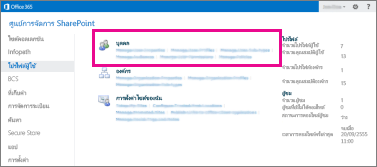
-
เมื่อต้องการแก้ไขนโยบาย ให้โฮเวอร์เหนือชื่อนโยบาย และเลือกที่ลูกศรดรอปดาวน์ จากนั้นเลือก แก้ไขนโยบาย
หมายเหตุ: แม้ว่าคุณจะไม่สามารถลบนโยบาย แต่คุณสามารถปิดใช้งานได้ โดยหลักๆ แล้ว การปิดใช้งานนโยบายจะทำให้นโยบายนั้นไม่มีผลบังคับ
-
เมื่อคุณเสร็จสิ้นการแก้ไข ให้เลือก ตกลง










